La Batería del iPhone Se Agota Rápidamente después de Instalar iOS 13. ¿Qué Hacer?
¿La batería del iPhone se agota de la noche a la mañana? ¿Necesitas hacer algo al respecto? ¡Obtén las mejores soluciones aquí mismo!
Aug 01, 2025 • Archivado en: Soluciones de Reparación Móvil • Soluciones probadas
Las nuevas actualizaciones y los nuevos problemas van de la mano. Son inseparables por naturaleza. Esta vez, la atención está sobre iOS 13, que ha estado en las noticias por sus características ultra llamativas. Mientras que las fallas anormales del sistema han estado allí, los usuarios han comenzado a ver que la batería de iOS 13 se agota más rápido que nunca. Especialmente después de la instalación, la batería del iPhone se agota en la noche. ¡Para eso hemos facilitado las mejores soluciones! Léelas a continuación.
Parte 1. ¿Hay realmente un problema con la batería de tu iPhone?
1.1 Esperar hasta uno o dos días después
Desde que se produjo la actualización, los problemas que se derivan de ella se han venido produciendo desde entonces. Y si tú también recibes problemas de batería de iPhone con iOS 13 beta, deja tu teléfono por un par de días. No, no estamos bromeando. Será lo mejor que puedes hacer para deshacerte de cualquier problema en tu teléfono. Pacientemente, espera a que la batería se ajuste. ¡Mientras tanto, opta por las técnicas de administración de ahorro de energía que pueden darte un poco de paz!
1.2 Revisar uso de la batería del iPhone
En nuestra vida agitada, poco prestamos atención a nuestro teléfono y a su funcionamiento, como en el caso de administrar un iPhone. Antes de actualizar a iOS 13, si los problemas de batería persisten. Es completamente inútil echarle la culpa a la versión iOS. Puede ser que el problema haya estado molestando mucho antes de que lo supieras. En gran medida, la batería del iPhone está ocupada con las aplicaciones o servicios utilizados en primer plano o en segundo plano. Para determinar qué sección está recibiendo una buena cantidad de batería, es vital conocer el uso de la batería del iPhone. Sólo tienes que optar por los siguientes métodos.
- Abre "Ajustes" en tu Pantalla de Inicio.
- Haz clic en'Batería' y espera un momento hasta que se expanda "Uso de batería".
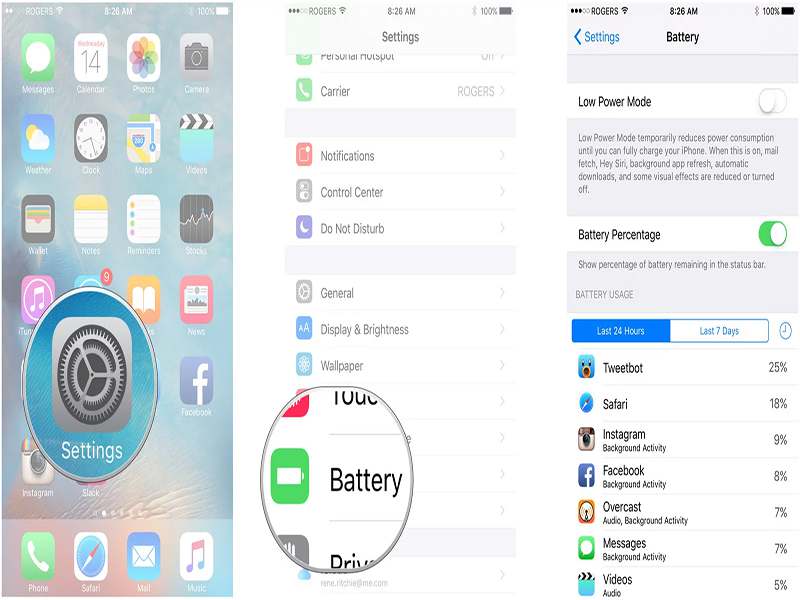
- Simplemente, haz clic en el botón "Mostrar Uso Detallado" para entender lo que está sucediendo en primer plano y lo que ha estado apareciendo en el uso de energía en segundo plano.
- Simplemente, haz clic en "Últimos 7 días" para ver en aspecto más amplio el consumo de energía con el tiempo.
- Desde aquí, podrás revisar la batería de tu iPhone. Además, puede entender el nivel de rendimiento de la batería de tu iPhone que incorpora.
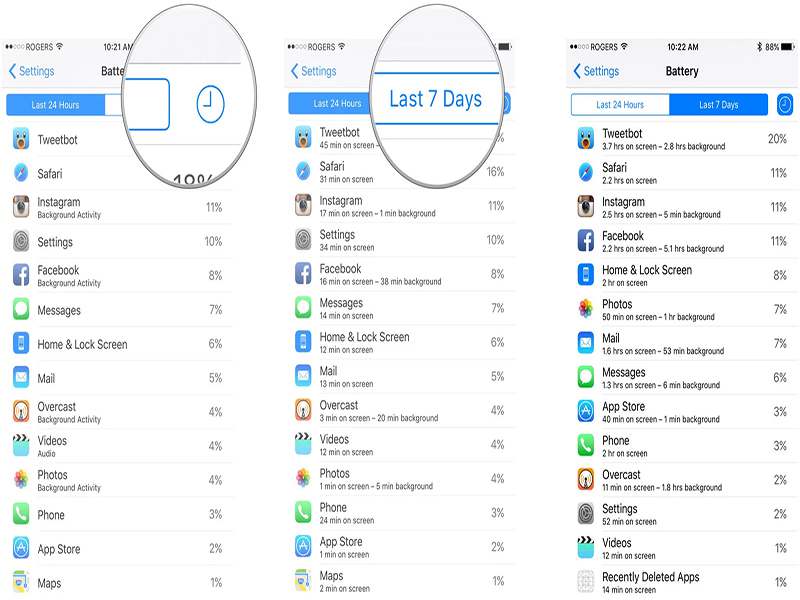
1.3 Revisar estado de la batería del iPhone
Del mismo modo que diagnosticamos nuestro cuerpo para asegurarnos de estar sanos, tu iPhone también necesita una atención seria. Sin una buena batería sana, la duración de la batería del iPhone en iOS 13, o cualquier otra versión de iOS, no puede funcionar normalmente. Por lo tanto, para comprobar el estado de salud de tu dispositivo, asegúrate de seguir estos pasos en dicho orden.
- Ejecuta "Settings/Ajustes" en tu iPhone.
- Haz clic en 'Batería', seguido de "Estado de la Batería (Beta)".
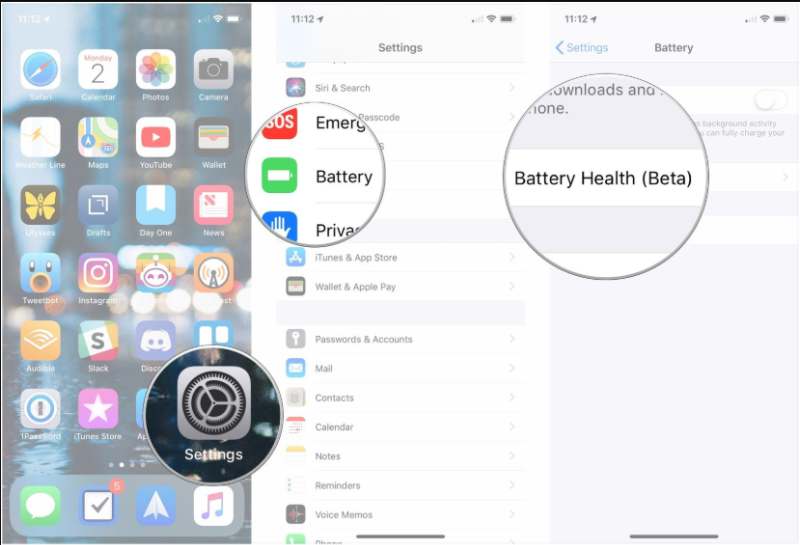
Parte 2: Comprueba si hay algún error de batería en la nueva versión de iOS en línea
Cuando la duración de la batería de tu iPhone está en juego debido al iOS 13, hay una sensación de furia, que podemos entender. Puede haber dos posibilidades, ya sea que la batería se esté depreciando debido a razones naturales relacionadas con tu iPhone o si se está agotando debido a algún error de la batería. Para ello, tienes que seguir comprobando en línea si no estás solo en este problema.
Se ha informado que la batería vacía ha sido uno de los síntomas posteriores a la aparición de iOS 13. Para resolver este problema, Apple siempre se encarga del problema y desencadena el parche de actualización que se puede adoptar para solucionarlo.
Parte 3: 11 soluciones para detener batería agotada del iPhone
Hemos recopilado algunos métodos útiles para solucionar el problema de la batería vacía de tu iPhone más fácilmente de lo que puedas imaginar.
1. Reinicia tu iPhone
Para cualquier problema, ya sea un error de iTunes o un problema interno, forzar reinicio del dispositivo destaca como la solución adecuada a utilizar en primer lugar. Ayuda en todas las aplicaciones activas para hacer una pausa e iniciar el teléfono de nuevo.
Para modelos de iPhone X:
- Mantén presionado el botón "Lateral" y cualquiera de los botones de Volumen hasta que el control deslizante de "Apagar" no aparezca.
- Desliza el control deslizante para apagar completamente el teléfono.
- Cuando tu dispositivo se apague, repite el paso 1 para reiniciar el dispositivo.
Para iPhone 8 o modelos anteriores:
- Mantén presionado el botón `Arriba/Lateral' hasta que aparezca el control deslizante de Apagado en la pantalla.
- Arrastra el control deslizante para apagar completamente el dispositivo.
- Justo después de que el teléfono cambie, repite el paso 1 para reiniciar el dispositivo.
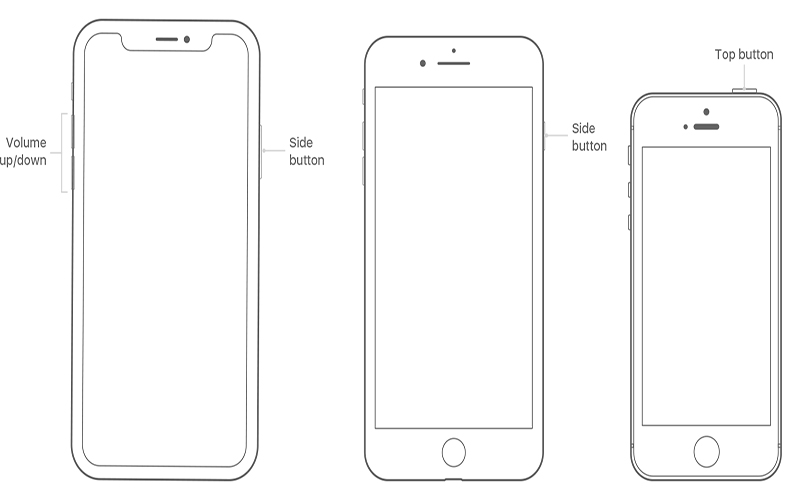
2. Usa la función Actualizar Fondo
Las razones principales de los problemas de batería de iOS 13 radican en el uso de sus características. Background Refresh/Actualizar Fondo es una función suficiente para agotar la batería más rápido de lo esperado. Por lo general, esta función permite ofrecer la información mínima sobre las aplicaciones con su información más reciente. Al mismo tiempo, es inteligente porque puedes tener experiencia de primera mano con las nuevas funciones o las más recientes actualizaciones de tu iPhone. Es bueno que deshabilites esta función para evitar que la batería se agote.
- Ve a "Ajustes" desde tu iPhone.
- Luego, visita "General", navega y selecciona "Actualizar App de Fondo", seguido de "Actualizar App de Fondo" y opta por la opción "Apagar".

3. Reducir brillo de la pantalla
Por lo general, los usuarios mantienen los niveles de brillo en lo más alto. Les gusta usar su teléfono con mejor vista. Eso no sólo afecta a la batería de tu iPhone para que se agote rápidamente, sino que también afecta a tus ojos de manera increíble. Por lo tanto, es mejor que tengas control sobre el brillo y lo mantengas lo más tenue posible. Sigue estos pasos.
- Visita "Ajustes", toca "Pantalla y Brillo" (o "Brillo y Fondo de Pantalla" en iOS 7).
- Desde allí, arrastra el control deslizante hacia la izquierda para reducir el brillo de la pantalla.

4. Activar el modo Avión en lugares sin cobertura de señal
Si por casualidad tienes problemas con la batería de tu iOS 13, hay una manera de preservar los niveles de batería existentes. Esto se puede conseguir activando el modo Avión. Especialmente, cuando estás en lugares sin cobertura de señal, donde hay menos uso de tu teléfono. El modo Avión restringirá las llamadas y el acceso a internet, lo cual te ahorrará batería en la medida de lo posible. A continuación se presentan los sencillos pasos.
- Desbloquea el dispositivo y deslízalo desde el centro. Esto abrirá el `Centro de control'.
- Desde allí, localiza el icono del avión, presiónalo para activar el `Modo Avión'.
- Ve a `Ajustes', seguido de `Modo Avión' y arrastra el control deslizante para encenderlo.
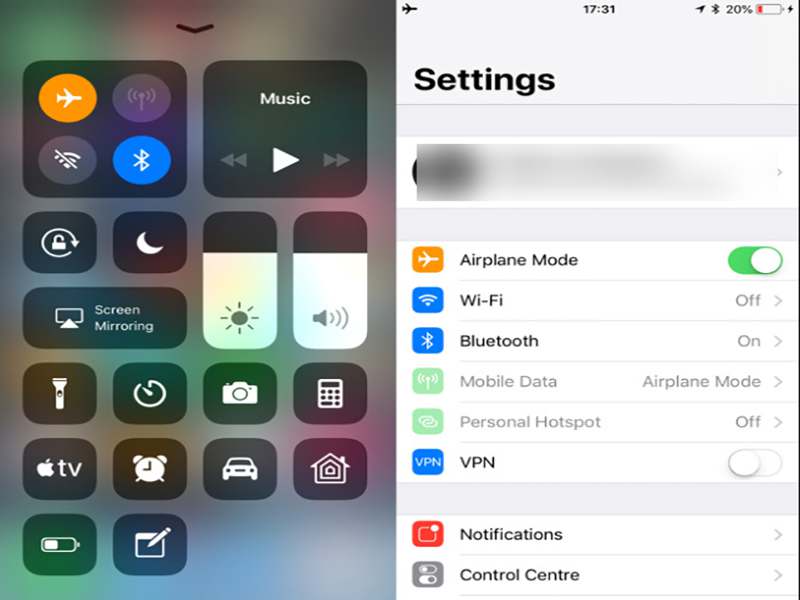
5. Sigue Sugerencias para Batería Vacía en Configuración del iPhone
Siendo un usuario de iPhone, debes conocer algunas de sus características útiles para mejorar la duración de tu batería. Siempre puedes determinar qué aplicaciones son útiles en las sugerencias de la batería vacía en la configuración del iPhone. Busca las aplicaciones que están desgastando la duración de la batería del iPhone en dispositivos con iOS 13. Para comprobar estas recomendaciones, usa los siguientes métodos.
- Inicia la aplicación `Settings' en el iPhone.
- Presiona 'Batería' y selecciona la opción 'Ideas y Sugerencias'.
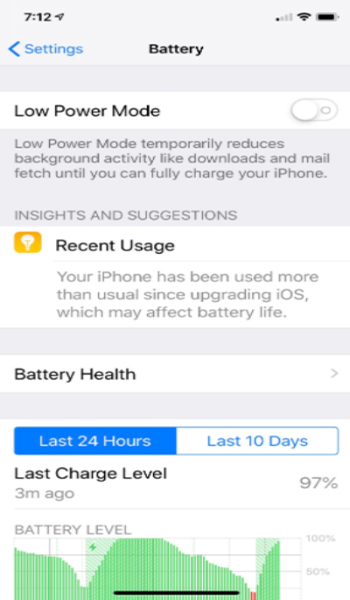
- Notarás que tu iPhone te da las debidas sugerencias para mejorar tus niveles de batería.
- Simplemente, haz clic en la sugerencia que redireccionará a los ajustes que se van a renovar.
Ahora conoces la causa de la interrupción de los servicios de aplicaciones. En caso de que aún desees continuar con la aplicación, puedes hacerlo.
6. Desactivar Raise to Wake en Tu iPhone
Estamos acostumbrados a que la pantalla se encienda cada vez que la usamos. Eso es bastante normal hasta cierto punto. Pero si tu batería de iPhone ha comenzado a agotarse repentinamente de la noche a la mañana, tienes que tener mucho cuidado. Cada servicio que pienses que es normal utilizar puede convertirse ahora en la razón por la que tu batería se agota rápidamente. Es mejor si desactivas la opción 'Raise to Wake' de tu iPhone.
- Ve a la app ‘Settings’.
- Ahí, ve a ‘Pantalla y Brillo’.
- Desliza para apagar la función ‘Raise to Wake’.
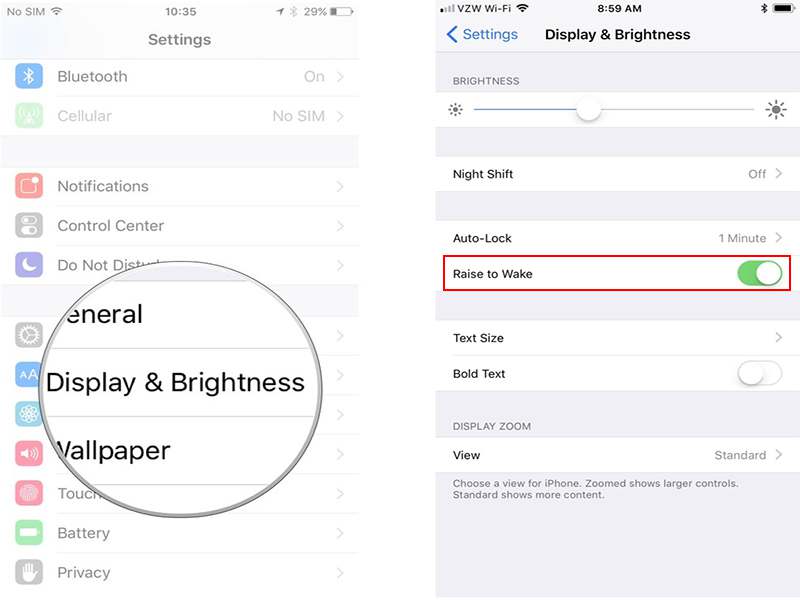
7. Mantén tu iPhone boca abajo en Tiempo de Inactividad
Por lo general, en los modelos superiores, la función "iPhone Face Down" es un método predefinido. Si este método está activado, siempre que coloques tu iPhone boca abajo, bloqueará la pantalla para que no se ilumine cuando lleguen las notificaciones. Sigue los pasos que se indican a continuación para iPhone 5s o versiones superiores:
- Ejecuta ‘Settings’, ve a la opción "Privacidad".
- Haz clic en "Movimiento y Actividad" y luego activa "Seguidor de Actividad".
Nota: Esta función funciona en iPhone 5s y modelos superiores debido a sus especificaciones de hardware del sensor.
8. Desactivar servicios de localización siempre que sea posible
Los servicios de localización son algo que no podemos superar. Al configurar SatNav en los coches y utilizar aplicaciones específicas de localización como Uber, los servicios de GPS siempre están habilitados en nuestro iPhone. Sabemos que el GPS es útil, pero utilizarlo en el momento adecuado es aún más útil. Especialmente si tu iPhone iOS 13 está teniendo problemas con la batería. Puede alimentar aún más el problema. Es necesario utilizarlo mínimamente y mantener su uso restrictivo. Simplemente desactiva la ubicación utilizando los siguientes métodos:
- Haz clic en ‘Settings/Ajustes’, elige ‘Privacidad’.
- Selecciona "Servicios de Localización" y selecciona el botón a un lado de "Servicios de Localización".
- Da consentimiento a las acciones a través de 'Apagar' para la desactivación completa del programa. O bien, desplázate hacia abajo por las aplicaciones para restringir los servicios de ubicación.
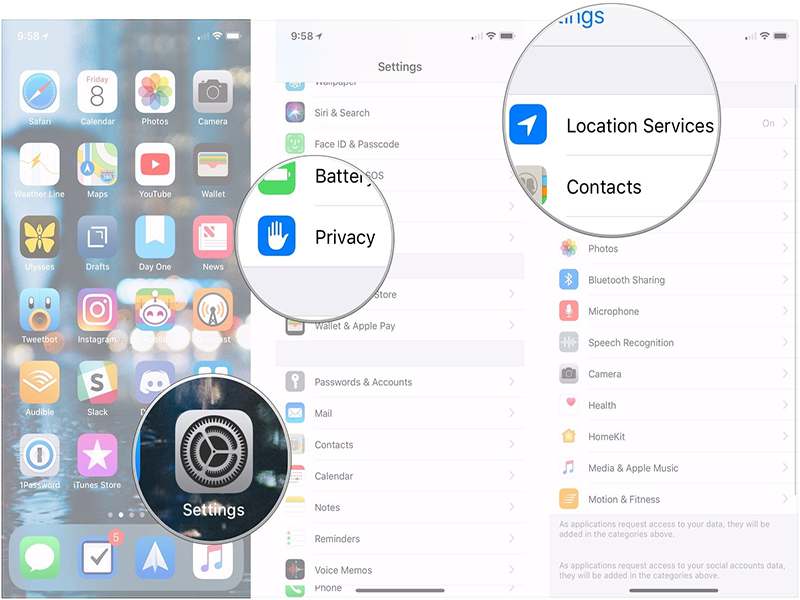
9. Activar Reducir Movimiento
Tu iPhone hace uso constante de los efectos de movimiento para crear la ilusión de profundidad en tu 'Pantalla de Inicio' y en las aplicaciones. Si deseas restringir el nivel de movimiento de tu dispositivo, las posibilidades son menores de que la baterá de tu iPhone se agote. Simplemente realiza los siguientes pasos:
- Activa Reducir Movimiento para visitar `Settings/Ajustes'.
- Ahora, ve a `General' y selecciona `Accesibilidad'.
- A continuación, consulta la sección `Reducir Movimiento' y desactive la sección `Reducir Movimiento'.
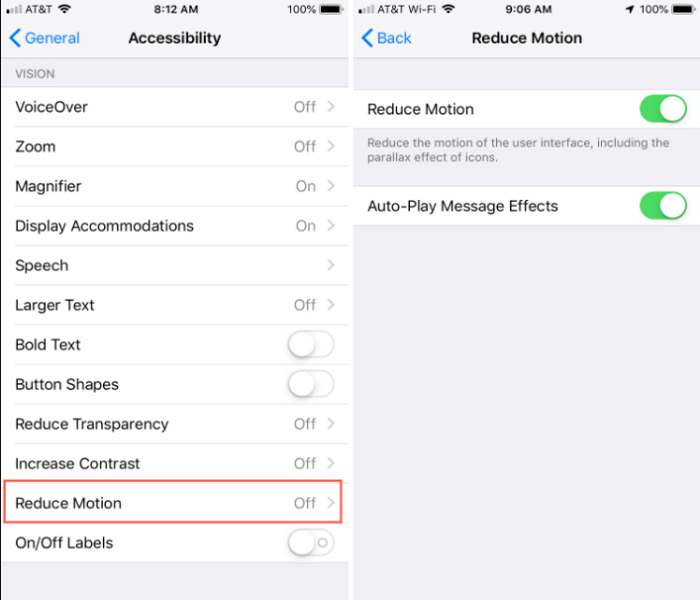
10. Activar el Modo de Bajo Consumo
Para una mejor administración de la duración de batería de tu iPhone en iOS 13, garantizar que el trabajo del teléfono en el modo de bajo consumo es esencial. Puedes ser serio al conservar la duración de la batería de tu iPhone y apagar la configuración. Al usar esta función, simplemente cierra todas las funciones sin importancia de tu iPhone para conservar toda la energía que puedas. Incluso Apple tiene en cuenta que esto puede alcanzarte hasta 3 horas de batería. Aquí hay 2 maneras:
- El clásico es ir a "Ajustes" y "Batería" y activar el modo de bajo consumo.
- De lo contrario, puedes entrar al "Centro de control" pasando el dedo por la sección central y pulsando el icono de batería para activar o desactivar la batería.
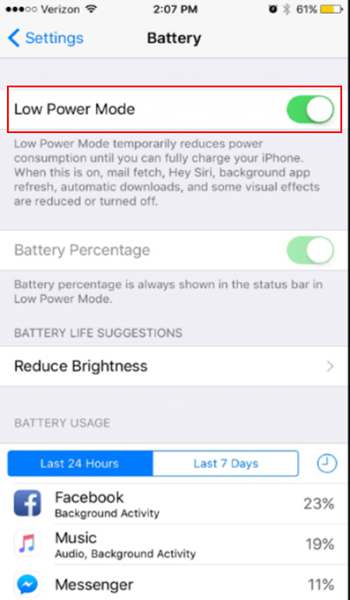
11. Utiliza unidad de alimentación portátil
Si no tienes ganas de cambiar de teléfono y parece que has intentado los métodos anteriores, es hora de invertir en un verdadero banco de energía. Tanto si es usuario de Android como de iOS, disponer de un banco de energía portátil es esencial para proporcionar velocidad instantánea a los niveles de la batería de una forma mucho más eficaz. Especialmente, si inesperadamente tu batería de iOS 13 se agota más rápido que nunca. Un buen banco de energía de mAH debería ser un accesorio importante.
Problemas de iPhone
- 1. Problemas de Pantalla
- Pantalla Táctil no Funciona
- Pantalla en Rojo de iPhone
- Pantalla Congelada del iPad
- Pantalla blanca de iPhone
- Pantalla Azul de iPhone
- Reparar Pantalla de iPhone
- 2. Problemas de Batería
- 3. Problemas de Sonido
- Problema de Eco de iPhone
- Problema de iPhone Micrófono
- Problemas del Sonido de iPhone
- Problema de iPhone Volumen
- Problemas de Auriculares iPhone
- Correo de Voz Visual No Disponible
- Problema de iPhone Alarm
- 4. Otros Problemas
- Datos de iPhone no Funcionan
- Fallo de Actualización
- Modo DFU de iOS
- Problemas de Ajustes
- Reparar iPhone Mojado
- Problemas del Teclado de iPhone
- Sensor de Proximidad iPhone
- Problemas de iPhone Jailbreak
- Problema de Cámara de iPhone
- Problemas de FaceTime
- Problema de iPhone GPS
- Problema de iPhone Facebook
- Reparar iPhone Backlight
- Activar iPhone 6s
- El Sobrecalentamiento iPhone
- Problema de Llamado de iPhone
- Problemas de Sincronización
- Problemas de iPhone Bluetooth
- ● Gestionar/transferir/recuperar datos
- ● Desbloquear/activar/bloquear pantalla FRP
- ● Resolver problemas en iOS y Android
- Prueba Gratuita Desbloquea Ahora Desbloquea Ahora

















Paula Hernández
staff Editor